
GoPro MAXで録画した360度の動画を結合してYouTubeにアップロードする俺的の方法
はじめに
GoPro MAXで録画した360度の動画データは8分ごとに分割されます。それら分割データを1つのデータにしてYouTubeにアップロードする方法を見つけたので、その方法をここに残します。
課題
この方法では結合した動画データには以下の課題があります。
・微妙に横にずれていく
YouTubeにアップロードするとカメラがターンテーブルにでものって回っているかのように、少しづつ視点が横にずれていきます。
・ゆがむ
動画の一部にゆがみが発生します。

環境
この手順はWindows11で実施します。
必要なアプリ
手順を実施するために必要なアプリです。
(A)GoPro Player
https://gopro.com/ja/jp/info/gopro-player
(B)Vidmore (有料)
買いました。たしか無料版は5分までのデータ変換しか出来なかったはずなので、無料で使用したい場合は時間の短い動画データを用意してください。
(C)Spatial Media Metadata Injector
360.Video.Metadata.Tool.win.zip をダウンロード&解凍しexeファイルを適当な場所に格納します。
手順
事前にGoPro MAX で360度の動画を録画し、分割されたデータをSDカードからWindowsにコピーしておきます。
(1)分割データをMP4形式に変換
アプリ(A)GoPro PlayerでMP4形式に変換します。
拡張子 .360 のデータをGoPro Playerで開き、[ファイル]-[名前を付けてエクスポート]-[4K] をクリックします。
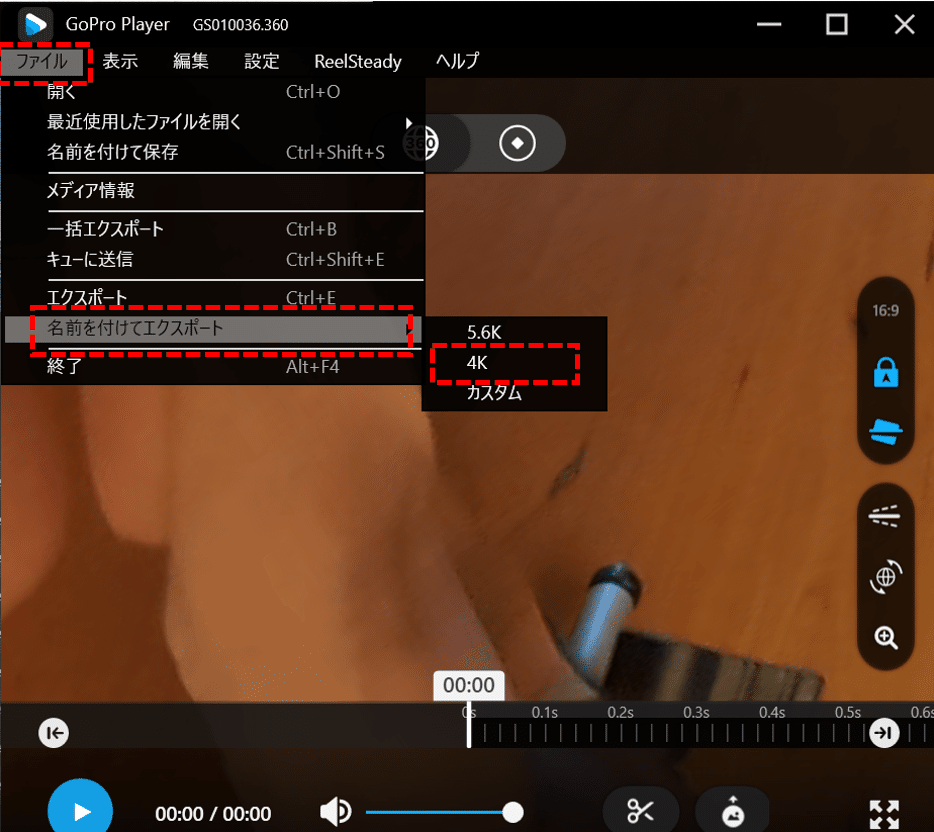
エクスポート設定は標準設定にしました。また複数の動画があるので"キューに送信"ボタンをクリックします。
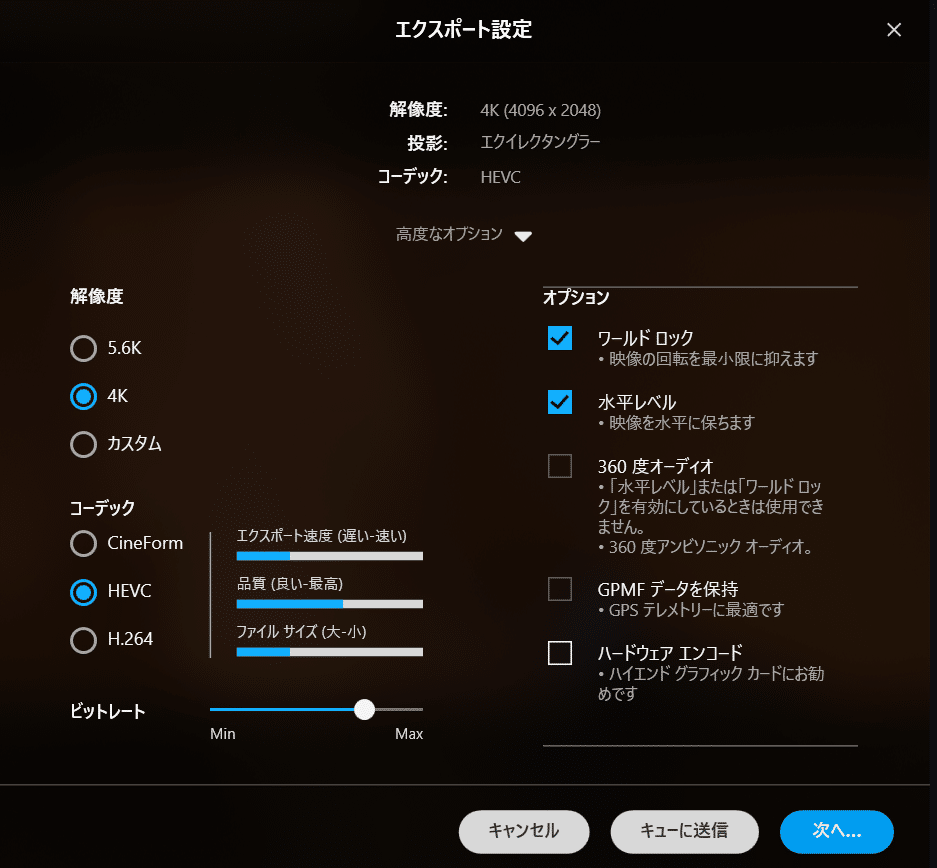
変換するデータに対し同じように変換処理をキューに送信したら、【キューをエクスポート】画面の"開始"ボタンをクリックし変換処理を開始します。

エクスポートが完了するとこのようにMP4形式のファイルが作成されます。

(2)MP4形式の動画データを結合
アプリ(B)Vidmoreで先ほど作成したMP4形式の動画データを結合します。
Vidmoreを開き、+ボタンで結合したMP4形式の動画データを全て選択します。

結合データを読み込むとこのような画面になります。”一つのファイルに結合” にチェックをいれると、これらデータを結合した動画データが作成されます。

出力形式はこのようにしています。

変換処理を開始するとこのような画面になります。

(3)メタデータを設定
手順(2)で作成した結合データをそのままYouTubeにアップロードすると360度の動画と認識してくれません。ちゃんと認識できるようにアプリ(C)Spatial Media Metadata Injectorでメタデータを設定します。
Spatial Media Metadata Injectorを起動します。
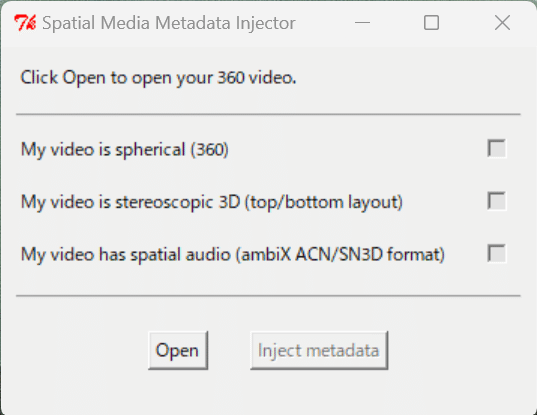
Spatial Media Metadata Injectorの"Open"ボタンをクリックしメタデータを設定したい動画データを選択します。
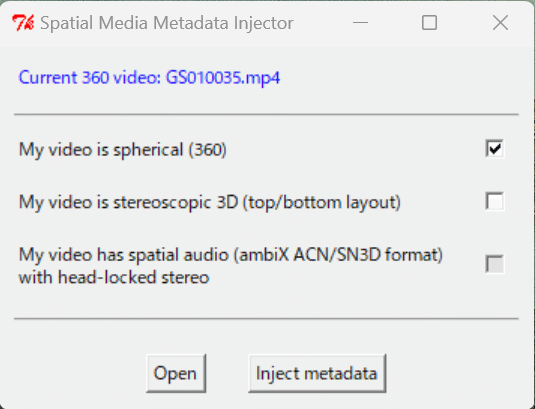
あとは、"Inject metadata" ボタンをクリックするとメタデータが設定された動画データが作成されます。このメタデータを設定した動画データをYouTubeにアップロードすれば完了です。
さいごに
参考になったなって方はいいねをもらえると嬉しいです。
360度動画の結合方法でもっといい方法知ってたらぜひ教えてください。
よろしくお願いしますー
いいなと思ったら応援しよう!

